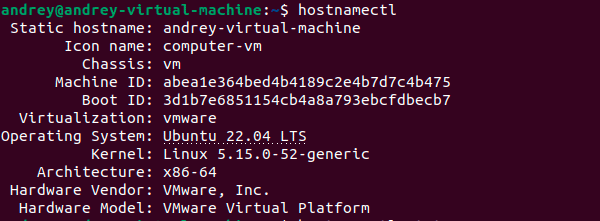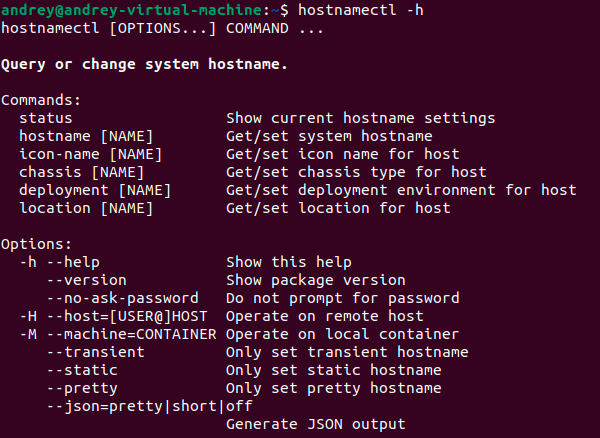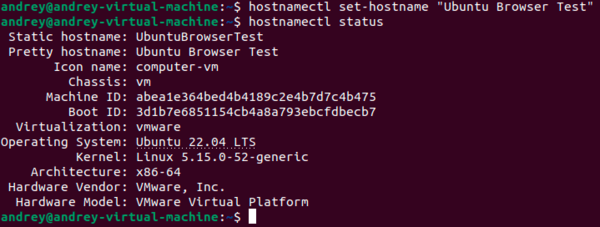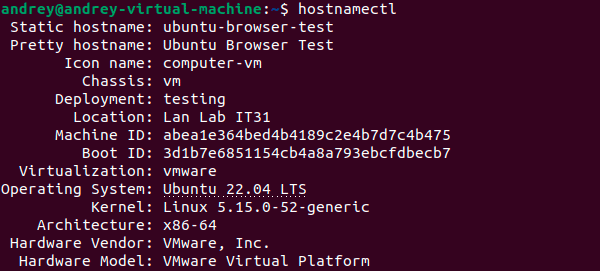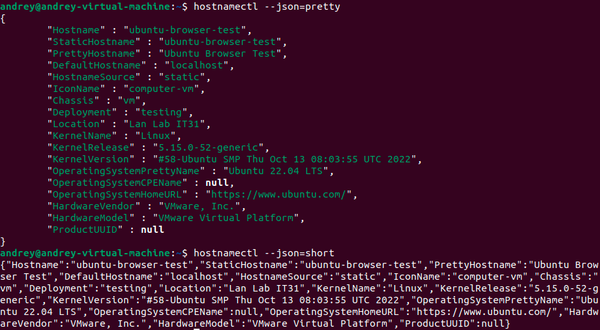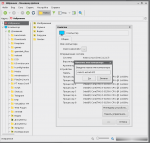- Записки IT специалиста
- Linux — начинающим. Настраиваем имя хоста при помощи hostnamectl
- Дополнительные материалы:
- Как изменить имя компьютера в Linux
- Смена имени через команду и файл hostname
- Смена имени через sysctl
- Смена имени через hostnamectl
- Изменение имени компьютера
- Olej
- igp
- cogniter
- Вложения
- Olej
- igp
- Olej
- igp
- neva
- neva
Записки IT специалиста
Linux — начинающим. Настраиваем имя хоста при помощи hostnamectl
Имя компьютера, в полном соответствии с известной поговоркой, как и имя лодки способно влиять на многое, прежде всего на удобство работы и восприятия. А неудачное имя способно только запутывать и заставлять каждый раз тратить дополнительное время. При этом очень хорошо, если у вас будет принята некоторая политика присвоения имен хостам, и вы будете ее придерживаться. А сегодня мы рассмотрим способы управления именем хоста и дополнительной информацией о нем, которые нам предоставляет systemd в виде утилиты hostnamectl.
Научиться настраивать MikroTik с нуля или систематизировать уже имеющиеся знания можно на углубленном курсе по администрированию MikroTik. Автор курса, сертифицированный тренер MikroTik Дмитрий Скоромнов, лично проверяет лабораторные работы и контролирует прогресс каждого своего студента. В три раза больше информации, чем в вендорской программе MTCNA, более 20 часов практики и доступ навсегда.
Можно по-разному относиться к systemd, но нельзя не признать, что он дает администратору простые и удобные инструменты, которые всегда одинаково работают вне зависимости от дистрибутива. Один из них — hostnamectl, но это не просто еще одна утилита, а удобный и информативный инструмент.
Если вы первый раз оказались в незнакомой системе, то просто запустите:
И вы, кроме имени узла, получите массу полезной информации: версия ОС, версия ядра, архитектура, разрядность, а для виртуальных машин их тип и систему виртуализации. В целом здесь есть ответы на все первоначальные вопросы, которые возникают в новой системе.
При этом вам не нужно угадывать какая именно система перед вами и мучительно вспоминать команды, позволяющие посмотреть ее версию. В любой системе использующей systemd вывод будет выглядеть одинаковым. И только уже хотя бы поэтому о hostnamectl нужно знать.
Но перейдем к основному назначению данной утилиты, а именно управление именем хоста. В Linux поддерживается три возможных имени узла:
- Красивое (pretty) — это имя задается пользователем и может содержать пробелы и специальные символы, например «My Notebook Asus».
- Статичное (static) — задается администратором во время установки системы, может содержать только ASCII-символы без пробелов и точек, либо несколько групп символов через точки, если имя указано в формате FQDN. Максимальная длина — 64 символа.
- Временное (transient) — резервный вариант, получаемый при конфигурировании сети (например, node12345678), используется только в том случае, если не указано статическое имя.
У утилиты есть ряд доступных команд, чтобы ознакомиться с ними наберите:
В ответ на экран будет выведена короткая, но исчерпывающая справка по использованию данного инструмента.
Начнем с команды status, это команда по умолчанию, если вы ничего не указали, то подразумевается, что вы хотите выполнить status, так приведенная нами в самом начале команда:
Также мы можем указать, какое именно имя нас интересует:
hostnamectl status --prettyПо умолчанию в системе установлено статическое имя и аналогичное ему временное.
Остальные команды позволяют получать или устанавливать определенные параметры. Если вызвать команду без указания параметра, то она покажет текущее значение, если параметр указать — то он будет установлен. Так, например, для получения имени хоста используйте:
hostnamectl hostname newhostnamehostnamectl set-hostname newhostnameПоследний вариант часто используется в инструкциях и документации, так как позволяет понять суть производимых действий без дополнительных пояснений.
При установке имени без использования дополнительных опций будут изменены все три имени, например, мы можем использовать такой вариант:
hostnamectl set-hostname "Ubuntu Browser Test"В этом случае красивое имя будет установлено именно так, как мы указали, а статическое будет сформировано на его основе в наиболее близкой по содержанию форме.
Как видим, с красивым именем все хорошо, только вот статическое нам категорически не нравится. Давайте исправим именно его, для этого просто укажем команде дополнительную опцию:
hostnamectl set-hostname ubuntu-browser-test --staticА что, если мы еще захотим изменить и временное, но в этом случае система пояснит нам, что так как у нас уже задано статическое имя, то временное использоваться не будет.
Кроме имени хоста мы можем еще указать icon-name — специальное значение, согласно принятой спецификации, на основании которой многие графические утилиты будут автоматически выводить значок для системы.
Следующая необязательная опция — chassis, позволяет указать тип шасси, что влияет на отображение узла в некоторых графических приложениях или доступные способы взаимодействия с ним, допустимы следующие параметры: desktop, laptop, convertible, server, tablet, handset, watch, embedded, плюс два дополнительных типа для виртуальных машин vm и container.
Однако практической необходимости менять эти опции нет. Гораздо интереснее и полезнее использовать следующие две команды.
Так команда deployment позволяет указать среду развертывания данного узла, рекомендуемые значения: development, integration, staging, production, но вы можете указать и свое значение, обязательное условие — это должно быть одно слово, не содержащее недопустимых символов.
hostnamectl deployment testingСледующая команда — location — позволяет задать размещение узла в любой произвольной форме, можете написать туда все, что хотите, включая адрес, место размещения в стойке и т.д. и т.п.
hostnamectl location "Lan Lab IT31"Вся указанная информация будет доступна при выполнении команды status.
Это удобно, так как позволяет быстро понять в каком контуре развернута данная машина и где именно она расположена. Мы рекомендуем использовать данные опции, так как это позволяет быстро получить дополнительную информацию и избежать дополнительных вопросов или досадных ошибок, например, перепутав тестовый сервер с рабочим.
И, наконец, еще одна интересная опция —json, которая позволяет вывести результат в формате JSON, что удобно для последующей машинной обработки. У опции есть два параметра pretty и short, в первом случае выводится человекочитаемый формат, во втором — короткий.
На этом наша статья подходит к концу, как видим, hostnamectl — это мощный и удобный инструмент, возможности которого не сводятся только к изменению имени хоста и каждый системный администратор, работающий с современным Linux должен знать и уметь пользоваться этим инструментом.
Научиться настраивать MikroTik с нуля или систематизировать уже имеющиеся знания можно на углубленном курсе по администрированию MikroTik. Автор курса, сертифицированный тренер MikroTik Дмитрий Скоромнов, лично проверяет лабораторные работы и контролирует прогресс каждого своего студента. В три раза больше информации, чем в вендорской программе MTCNA, более 20 часов практики и доступ навсегда.
Дополнительные материалы:
- Linux — начинающим. Часть 1. Первое знакомство
- Linux — начинающим. Часть 2. Установка Ubuntu Server
- Linux — начинающим. Часть 3. Установка Debian 7 для сервера
- Linux — начинающим. Часть 4. Работаем с файловой системой. Теория
- Linux — начинающим. Часть 4. Работаем с файловой системой. Практика
- Linux — начинающим. Часть 5. Управление пакетами в Debian и Ubuntu
- Linux — начинающим. Часть 6. Управление пользователями и группами. Теория
- Linux — начинающим. Часть 6. Управление пользователями и группами. Практика
- Linux — начинающим. Часть 7. Потоки, перенаправление потоков, конвейер
- Настройка языка и региональных стандартов в Ubuntu Server/Debian
- Используем APT Pinning для закрепления пакетов в Debian и Ubuntu
- Linux — начинающим. Что такое Load Average и какую информацию он несет
- Обновляем снятый с поддержки дистрибутив Ubuntu
- Linux — начинающим. Обновление Debian до следующего выпуска
- Осваиваем эффективную работу в Midnight Commander
- Linux — начинающим. Что такое пространства подкачки и как они работают
- Linux — начинающим. Screen — многозадачность в терминале и ни единого разрыва!
- Linux — начинающим. Как узнать температуру процессора и накопителей
- Linux — начинающим. Как получить информацию об оборудовании ПК
- Linux — начинающим. Установка и первоначальная настройка Debian 11 для сервера
Помогла статья? Поддержи автора и новые статьи будут выходить чаще:
Или подпишись на наш Телеграм-канал:
Как изменить имя компьютера в Linux
Если вам понадобилось изменить имя на вашем сервере/персональном компьютере/еще чем-то, и это что-то работает под Linux, то сделать это можно следующими способами:
Смена имени через команду и файл hostname
Если целью стоит быстрая смена имени, то для этой цели вполне может подойти команда hostname. Просто пишем следующую команду:
где НОВОЕИМЯ — это новое имя. Смена имени устройства произойдет сразу же как только вы выполните эту команду. Однако, как только произойдет перезагрузка, то имя компьютера сменится на то, что прописано в текстовом файле /etc/hostname. Поэтому, для постоянной смены имени компьютера, нужно отредактировать так же данный файл, изменив его содержимое на новое имя компьютера. После этого, даже после перезагрузки, у компьютера будет нужное вам имя.
Смена имени через sysctl
В новых дистрибутивах Linux, таких как Debian 8, Ubuntu 16 и т. д, быструю смену имени устройства можно осуществить с помощью команды sysctl kernel.hostname . Достаточно лишь выполнить команду:
sysctl kernel.hostname=НОВОЕИМЯгде вместо НОВОЕИМЯ нужно указать желаемое имя. После этого нужно будет просто перелогиниться на устройство, и будет отображаться новое имя.
Смена имени через hostnamectl
Начиная с 7 версий таких дистрибутивов как CentOS и Red Hat Enterprise Linux (а так же в некоторых других, например Ubuntu), в них стала возможна смена имени устройства с помощью команды hostnamectl. Для этого данная команда используется следующим образом:
hostnamectl set-hostname НОВОЕИМЯконечно же не забыв поменять НОВОЕИМЯ на нужное вам. После выполнения команды все, что остается, это перезагрузить сервис systemd-hostnamed для применения изменений:
systemctl restart systemd-hostnamedИзменение имени компьютера
Также hostname можно поменять в файле /etc/hostname. Изменять файл надо под учетной записью с правами root.
Olej
New member
igp
New member
hostname не отрабатывает
попытка переименовать с astra-test на test-astra
после перезагрузки astra-test
user@astra-test:~$ cat /etc/hostname astra-test user@astra-test:~$ sudo hostname test-astra user@astra-test:~$ cat /etc/hostname astra-test user@astra-test:~$ sudo -i sudo: unable to resolve host test-astra root@test-astra:~#. root@test-astra:~# cat /etc/hostname astra-test root@test-astra:~# hostname test-astra root@test-astra:~# cat /etc/hostname astra-test root@test-astra:~#.cogniter
Moderator
Вложения
Olej
New member
Это вам показалось
Вы бы хоть поиском элементарным прошлись по Интернет?: КАК ИЗМЕНИТЬ ИМЯ КОМПЬЮТЕРА UBUNTU
igp
New member
Это вам показалось
Вы бы хоть поиском элементарным прошлись по Интернет?: КАК ИЗМЕНИТЬ ИМЯ КОМПЬЮТЕРА UBUNTU
sudo hostnamectl set-hostname новое_имяOlej
New member
igp
New member
Мне рабочий конечный результат, с восстановлением работоспособности после выключения или перезагрузки.
Я за точность и правильность формулировок и высказываний.
Команда hosname меняет имя пк (до перезагрузки).
Также hostname можно поменять в файле /etc/hostname. Изменять файл надо под учетной записью с правами root.
neva
New member
После выполнения команды sudo hostname SMP-01 имя компьютера изменилось. Но после перезагрузки имя компьютера изменилось на первоначальное.
Войти в сессию под root невозможно, т.к. пользователь root отключён
neva
New member
От разработчика Asta Linux не найдено в документации инструкции по переименование имени компьютера, кроме как упоминание название команды hostmane.
Поэтому возникли следующие вопросы:
1) Есть ли команды по изменению имени компьютера в файла hostname
2) В интернете нашёл, что изменять информацию в файлах, необходимо командами, а не прямым редактированием файлов — это в крайнем случае, это так или нет ?
3) Если команды есть, то как называются это команды и где посмотреть документация на эти команды ?
4) Если команд нет, то изменять имя компьютера в файле hostname. открыв этот файл в любом текстовом редакторе или открыть этот файл через файловый менеджер ?
Примечание: Хотя пользователь cogniter указал способ в графическом режиме